استفاده از سیم کارت دوتایی با ESIM – Apple Assister (CA) ، کلمات آیفون ESM – Apple Assist
درباره آیفون ESM
اگر یک مدل آیفون 14 را در ایالات متحده خریداری کرده باشید ، آیفون شما با کارت ESIM فعال می شود. برای فعال کردن کارت ESIM خود با استفاده از خدمات ESIM اپراتور ، انتقال سریع ESIM یا یک روش فعال سازی دیگر ، آیفون خود را روشن کنید و دستورالعمل های نمایش داده شده روی صفحه را دنبال کنید.
استفاده از سیم کارت دوتایی با کارت ESIM
کارت ESIM یک سیم کارت دیجیتال است که به شما امکان می دهد بدون استفاده از کارت نانو سیم کارت فیزیکی از یک بسته سلولی با اپراتور خود استفاده کنید. نحوه پیکربندی و استفاده از سیم کارت دوگانه را پیدا کنید. 1
نحوه استفاده از سیم کارت مضاعف?
- از یک شماره برای کار خود و دیگری برای تماس های خصوصی خود استفاده کنید.
- هنگام مسافرت به خارج از کشور یک بسته داده محلی اضافه کنید.
- از یک صدا و یک بسته داده جداگانه استفاده کنید.
شما می توانید تماس های صوتی و faceTime برقرار کرده و دریافت کنید و پیام هایی را به صورت پیام کوتاه و MMS با iMessage با دو شماره تلفن خود ارسال و دریافت کنید. 2 آیفون شما فقط می تواند به طور همزمان به یک شبکه واحد از داده های تلفن همراه متصل شود.
اگر می خواهید از 5G با دو سیم کارت در iPhone 12 ، iPhone 12 Mini ، iPhone 12 Pro یا iPhone 12 Pro Max استفاده کنید ، حتما از iOS 14 استفاده کنید.5 یا نسخه بعدی.
آنچه شما نیاز دارید
- آیفون XS ، iPhone XS Max ، iPhone XR یا مدل بعدی که تحت iOS 12 کار می کند.1 یا بعد
- یک اپراتور تلفن همراه که سرویس ESIM را ارائه می دهد
اگر می خواهید از دو اپراتور مختلف استفاده کنید ، باید آیفون خود را باز کنید. اگر تلفن شما قفل شده است ، باید از دو بسته از همان اپراتور استفاده کنید. اگر اولین سیم کارت شما توسط یک اپراتور CDMA برای شما ارسال شده باشد ، کارت دوم شما از این نوع شبکه پشتیبانی نمی کند. برای کسب اطلاعات بیشتر با اپراتور خود تماس بگیرید.
اگر یک برنامه تلفن همراه حرفه ای یا تجاری دارید ، با مدیر شرکت خود پیدا کنید تا دریابید که آیا از این ویژگی مراقبت شده است.
- یک بسته سلول دیگری را در آیفون خود پیکربندی کنید
- از دو شماره تلفن استفاده کنید
- درباره نمادهای دولتی سیم کارت دوتایی اطلاعات بیشتری کسب کنید
- شماره داده های تلفن همراه خود را تغییر دهید
- تنظیمات داده های تلفن همراه را مدیریت کنید
- ESIM را حذف کنید
یک بسته سلول دیگری را در آیفون خود پیکربندی کنید
تمام مدل های آیفون که از کارتهای ESIM پشتیبانی می کنند می توانند به چندین کارت ESIM مجهز شوند و از دو سیم کارت با دو سیم کارت در همان زمان استفاده کنند.
می توانید از سیم کارت دوتایی با استفاده از سیم کارت فیزیکی و کارت ESIM استفاده کنید. مدل های آیفون 13 و مدل های بعدی نیز از دو ESIM فعال پشتیبانی می کنند. مدل های آیفون بدون سیم کارت فیزیکی از دو ESIM فعال پشتیبانی می کنند.

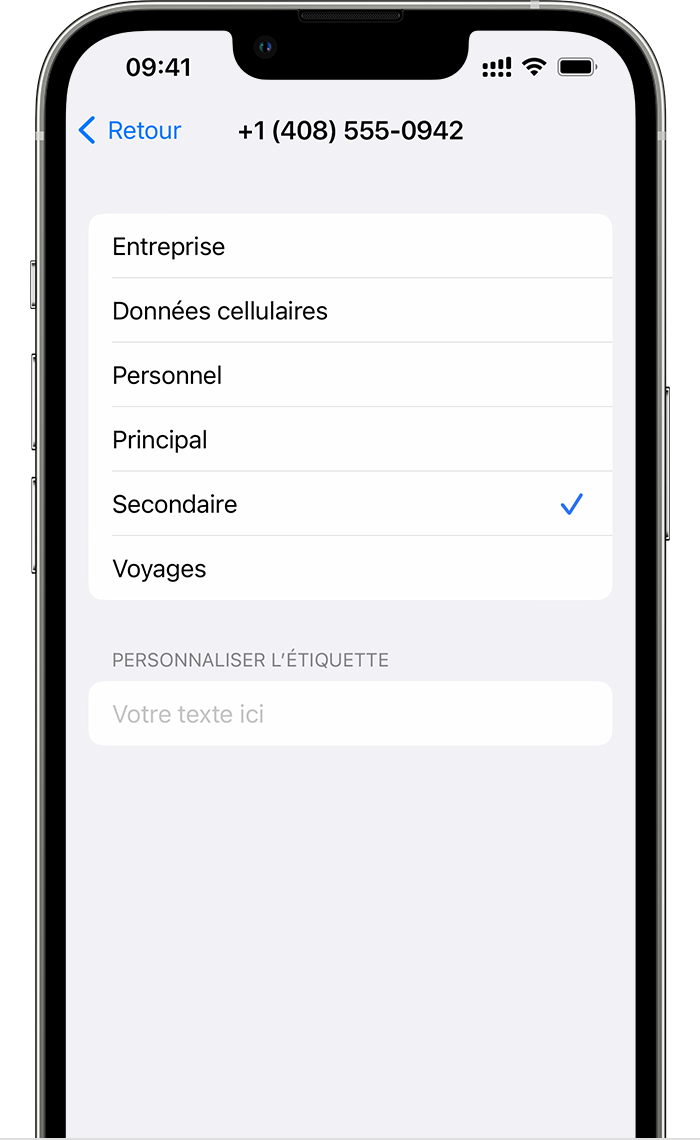
بسته های خود را نام ببرید
پس از فعال کردن یک ثانیه ، یک برچسب را به هر یک از دو بسته خود اختصاص دهید. به عنوان مثال می توانید یک “حرفه ای” و “کارمندان” دیگر نام ببرید.
این برچسب ها به شما امکان می دهد شماره تلفن را برای برقراری تماس و دریافت تماس و ارسال یا دریافت پیام انتخاب کنید ، محدودیتی را برای داده های تلفن همراه تعریف کرده و شماره تلفن را برای استفاده برای مخاطبین خود تعریف کنید.
اگر نظر خود را تغییر دهید ، به تنظیمات بروید ، به شبکه تلفن همراه یا داده های تلفن همراه لمس کنید ، سپس شماره مربوط به بسته مورد نظر برای تغییر نام را لمس کنید. روی برچسب بسته سلول ضربه بزنید و یک برچسب جدید را انتخاب کنید یا یک برچسب شخصی وارد کنید.

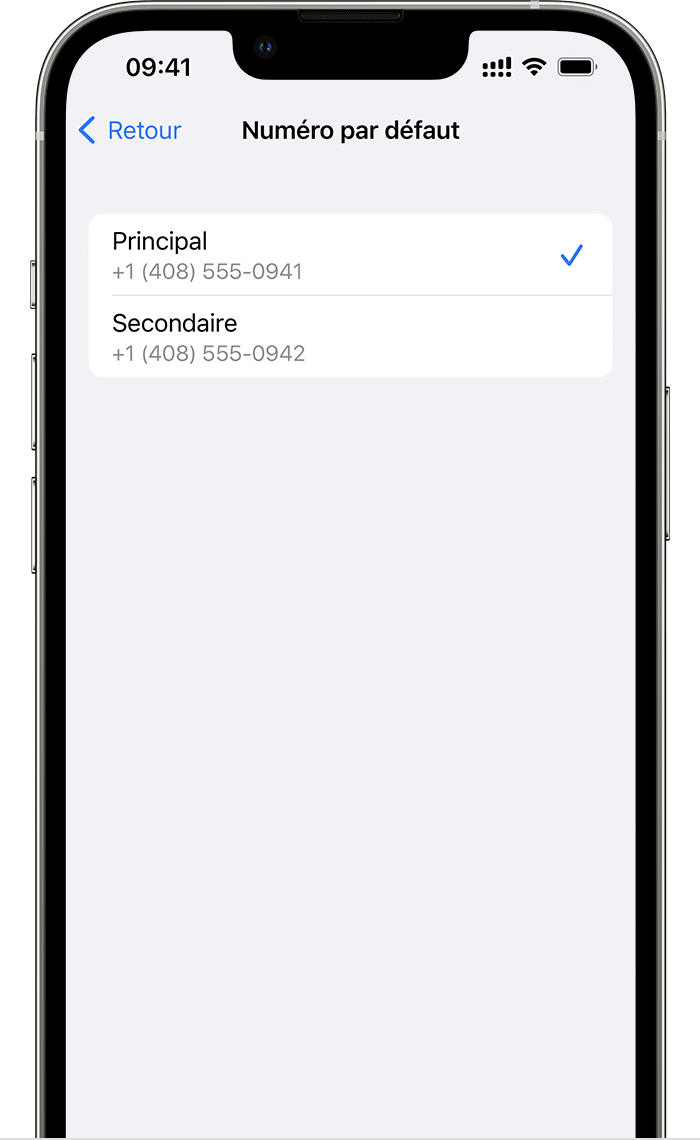
شماره تلفن پیش فرض خود را تعریف کنید
هنگام تماس با شما یا ارسال پیام به شخصی که در برنامه های تماس شما ضبط نشده است ، شماره ای را انتخاب کنید. برنامه های سلولی را که می خواهید برای Imessage و FaceTime استفاده کنید انتخاب کنید. شما می توانید یکی از اعداد یا هر دو را انتخاب کنید.
در این صفحه ، یک شماره تلفن پیش فرض یا شماره ای را انتخاب کنید که فقط برای داده های تلفن همراه استفاده شود. شماره دیگر شماره پیش فرض شما خواهد بود. اگر می خواهید آیفون شما از داده های تلفن همراه دو بسته خود ، بسته به پوشش و در دسترس بودن شبکه ، استفاده کند ، گزینه را فعال کنید و اجازه داده داده های سلولی را مجاز می کند.

برای تماس ، پیام و داده از دو شماره تلفن استفاده کنید
اکنون که دو شماره تلفن در آیفون شما پیکربندی شده است ، در اینجا نحوه استفاده از آنها آمده است:

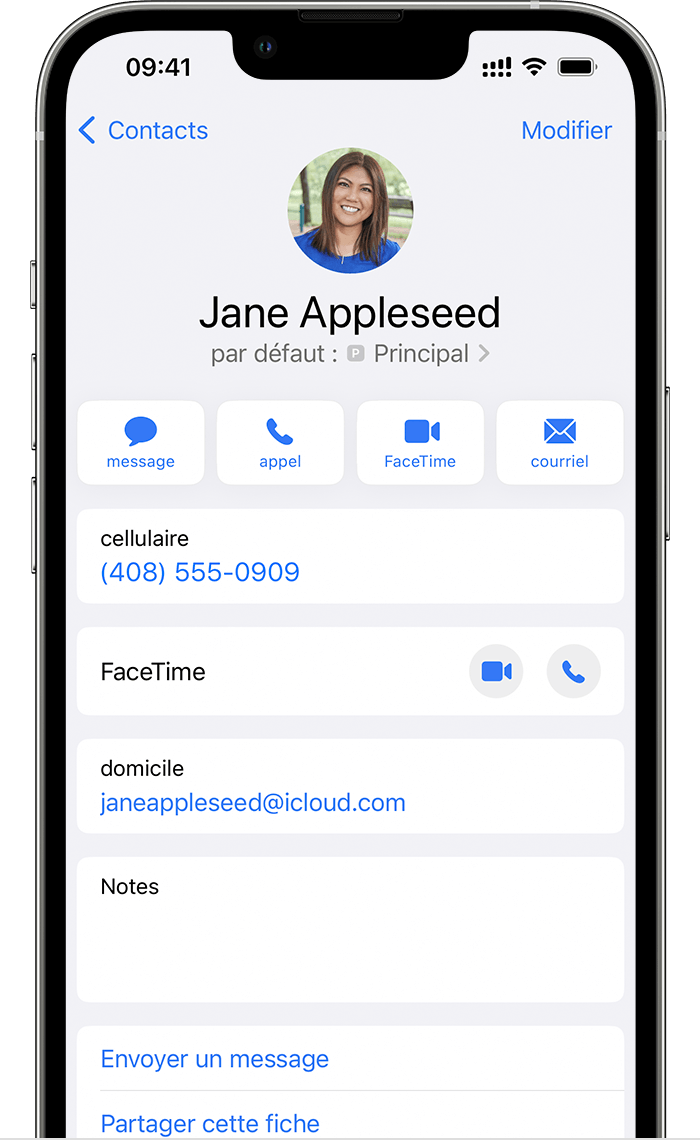
بگذارید آیفون شما شماره ای را برای استفاده به خاطر بسپارد
لازم نیست هر بار که با یکی از مخاطبین خود تماس می گیرید ، شماره را انتخاب کنید. آیفون شما از شماره مورد استفاده آخرین باری که این تماس را به طور پیش فرض خوانده اید استفاده می کند. اگر هنوز این مخاطب را صدا نکرده اید ، آیفون شما از شماره پیش فرض شما استفاده می کند. همچنین می توانید با یک مخاطب داده شده از کدام شماره استفاده کنید. به شرح زیر ادامه دهید:
- مخاطب را لمس کنید.
- روی بسته سلولی مورد علاقه ضربه بزنید.
- روی شماره برای استفاده با این مخاطب ضربه بزنید.

برقراری تماس و دریافت تماس
می توانید با دو شماره تلفن خود تماس تلفنی برقرار و دریافت کنید.
اگر اپراتور شماره تلفن دیگر شما از تماس های Wi-Fi پشتیبانی می کند ، می توانید در هنگام انجام تماس ، به تماس های دریافتی با شماره دیگر خود پاسخ دهید. هنگامی که در ارتباط با خطی هستید که برای داده های تلفن همراه تعیین نشده است ، باید مجوز داده های تلفن همراه را برای دریافت تماس های دریافتی در خط دیگر خود فعال کنید. اگر تماس را نادیده می گیرید و پیام صوتی را به اپراتور خود پیکربندی کرده اید ، یک اعلان تماس از دست رفته دریافت می کنید و تماس به پیام صوتی شما هدایت می شود. بررسی کنید که آیا اپراتور شما از تماس های Wi-Fi پشتیبانی می کند و تأمین کننده داده شما هزینه های اضافی یا هزینه های استفاده از داده های تلفن همراه را اعمال می کند.
اگر در ارتباط هستید و پیام “بدون سرویس” برای خط دیگر شما نمایش داده می شود ، این نشان می دهد که اپراتور شما از تماس های Wi-Fi پشتیبانی نمی کند یا اینکه شما این عملکرد را فعال نکرده اید. 3 این همچنین ممکن است به این معنی باشد که گزینه مجاز به جابجایی داده های سلولی فعال نمی شود. اگر در حال حاضر آنلاین هستید ، تماس های دریافتی با شماره تلفن دیگر خود به پیام صوتی هدایت می شوند ، مشروط بر اینکه آن را به اپراتور خود پیکربندی کرده اید. 4 با این حال ، شما برای تماس از دست رفته در شماره ثانویه خود اعلان دریافت نخواهید کرد. قابلیت تماس اشتها برای تماسهای ورودی در همان شماره تلفن کار می کند. برای اینکه یک تماس مهم را از دست ندهید ، می توانید مراجعه به تماس را فعال کرده و تمام تماس ها را از یک شماره به شماره دیگر هدایت کنید. در صورت ارائه این ویژگی و در صورت اعمال هزینه های اضافی ، با اپراتور خود بررسی کنید.
درباره آیفون ESIM
دریابید که ESIM چیست ، نحوه پیکربندی ESIM در آیفون خود و نحوه انتقال سیم کارت فیزیکی به ESIM.
ESIM در آیفون چیست?
ESIM یک سیم کارت دیجیتال استاندارد است که به شما امکان می دهد بدون استفاده از سیم کارت فیزیکی ، یک بسته سلولی را با اپراتور خود فعال کنید. می توانید هشت کارت ESIM یا بیشتر را روی آیفون نصب کرده و همزمان از دو شماره تلفن استفاده کنید.
آنچه شما نیاز دارید
- iPhone XS ، iPhone XS Max یا iPhone XR یا مدل بعدی
- یک اپراتور تلفن همراه یا ارائه دهنده خدمات جهانی را که از ESIM پشتیبانی می کند پیدا کنید
- آیفون جدید شما باید به یک شبکه Wi-Fi وصل شود*.
ESIM در آیفون در قاره چین ارائه نمی شود. در هنگ کنگ و ماکائو ، برخی از مدل های آیفون دارای کارت ESIM هستند. در مورد استفاده از سیم کارت دوتایی با دو کارت نانو سیم در قاره چین ، در هنگ کنگ و ماکائو اطلاعات بیشتری کسب کنید. برای افرادی که در قاره چین سفر می کنند که مایل به استفاده از ESIM برای خرید بسته های داده پیش پرداخت شده هستند ، بسیاری از ارائه دهندگان خدمات جهانی این گزینه را ارائه می دهند.
* مدل های آیفون 14 با کارت ESIM فقط می توانند بدون شبکه Wi-Fi فعال شوند.

ESIM را در آیفون پیکربندی کنید
برای پیکربندی ESIM خود ، به سادگی آیفون خود را روشن کنید و دستورالعمل های نمایش داده شده در صفحه را دنبال کنید.
اگر اپراتور شما از خدمات ESIM یا انتقال داده ESIM پشتیبانی می کند ، می توانید کارت ESIM خود را فعال کنید. اگر اپراتور خدمات ESIM را ارائه دهد ، هنگام خرید آن ، کارت ESIM را به آیفون شما اختصاص می دهد. سرویس انتقال سریع ESIM به شما امکان می دهد داده های سیم کارت را از آیفون قدیمی خود به آیفون جدید خود منتقل کنید بدون اینکه با اپراتور تماس بگیرید. این دو روش به شما امکان می دهد کارت ESIM خود را در طول پیکربندی با روشن کردن آیفون و پیروی از دستورالعمل های موجود در صفحه فعال کنید.
همچنین می توانید بعداً از این گزینه ها برای اضافه کردن یا انتقال کارت ESIM استفاده کنید. اگر این گزینه ها در دسترس نیست ، برای فعال کردن کارت ESIM خود با استفاده از کد QR یا برنامه iPhone با اپراتور خود تماس بگیرید.
اگر یک مدل آیفون 14 را در ایالات متحده خریداری کرده باشید ، آیفون شما با کارت ESIM فعال می شود. برای فعال کردن کارت ESIM خود با استفاده از خدمات ESIM اپراتور ، انتقال سریع ESIM یا یک روش فعال سازی دیگر ، آیفون خود را روشن کنید و دستورالعمل های نمایش داده شده روی صفحه را دنبال کنید.

از فعال سازی ESIM توسط اپراتور در آیفون استفاده کنید
برخی از اپراتورهای جهان و ارائه دهندگان خدمات می توانند ESIM جدیدی را به آیفون شما اختصاص دهند تا پیکربندی را ساده تر کنند. معمولاً این اتفاق می افتد وقتی که یک آیفون متصل به اپراتور در یک فروشگاه اپل در ایالات متحده یا از یک اپراتور با ارائه جزئیات بسته سلولی خود خریداری می کنید. اگر کارت ESIM هنگام خرید به آیفون شما اهدا شده است ، آن را روشن کرده و دستورالعمل های نمایش داده شده روی صفحه را دنبال کنید تا ESIM خود را فعال کنید.
اگر به آیفون بروید (به عنوان مثال از تلفن Android) ، با اپراتور خود تماس بگیرید تا شماره تلفن خود را از طریق سیستم فعال سازی اپراتور یا از طریق اسکن کد QR که توسط اپراتور خود تهیه شده است به آیفون خود منتقل کنید.
اگر برای تهیه کارت ESIM پس از پیکربندی آیفون خود با اپراتور خود تماس گرفته اید و فعال سازی ESIM توسط اپراتور پیکربندی شده است ، این مراحل را دنبال کنید:
- در هنگام نمایش ، روی اطلاع رسانی بسته تلفن همراه آماده نصب کنید.
- در برنامه تنظیم ، یک بسته سلولی آماده نصب را لمس کنید.
- لمس را در پایین صفحه ادامه دهید.
- با آیفون خود تماس بگیرید تا بررسی کنید که آیا به شبکه تلفن همراه وصل شده است. اگر نمی توانید تماس بگیرید ، با اپراتور خود تماس بگیرید.
- اگر بسته ای که فعال کرده اید جایگزین آن روی سیم کارت فیزیکی خود است ، آن را حذف کنید. سپس آیفون خود را مجدداً راه اندازی کنید.

از انتقال سریع ESIM به آیفون استفاده کنید
برخی از اپراتورها به شما امکان می دهند داده های سیم کارت را از آیفون قدیمی خود به آیفون جدید خود منتقل کنید بدون اینکه نیاز به تماس با آنها داشته باشید. همچنین می توانید سیم کارت فیزیکی فعلی خود را به کارت ESIM تبدیل کنید.
اگر به آیفون فعلی خود دسترسی ندارید ، برای انتقال ESIM خود با اپراتور خود تماس بگیرید.
اگر در طول پیکربندی آیفون خود از شما خواسته می شود سیم کارت خود را منتقل کنید ، دستورالعمل هایی را که روی صفحه نمایش داده می شود ، دنبال کنید تا داده های خود را از سیم کارت فیزیکی خود به ESIM منتقل کنید. اگر نیاز به انتقال بیش از یک سیم کارت به آیفون جدید خود دارید ، سایر سیم کارتهای خود را به دنبال مراحل زیر منتقل کنید.

کارت فیزیکی یا ESIM SIM را از آیفون قبلی خود به آیفون جدید خود پس از پیکربندی منتقل کنید
- در iPhone جدید خود ، به تنظیمات> شبکه سلولی> اضافه کردن یک بسته سلولی بروید.
- یک برنامه سلولی را انتخاب کنید که از دستگاه دیگری منتقل شود. اگر لیستی از شماره ها را مشاهده نمی کنید ، “انتقال از دستگاه دیگر” را لمس کنید. این دو دستگاه باید نسخه iOS 16 یا بعد داشته باشند.
- در صورت وجود دستورالعمل هایی در آیفون قدیمی شما برای تأیید انتقال ، نگاه کنید. برای تأیید ، “انتقال” را لمس کنید یا در صورت درخواست کد تأیید ، کد موجود در آیفون جدید خود را وارد کنید.
- صبر کنید تا بسته سلولی در آیفون جدید شما فعال شود. سیم کارت قدیمی شما هنگام فعال کردن بسته سلول در آیفون جدید خود غیرفعال است.
- اگر بنر پیکربندی بسته سلولی را روی آیفون جدید شما به پایان رساند ، آن را لمس کنید. سپس برای انتقال کارت ESIM به صفحه وب ارائه دهنده خدمات خود هدایت می شوید. در صورت نیاز به کمک ، با اپراتور خود تماس بگیرید.
یک سیم کارت فیزیکی را به همان آیفون تبدیل کنید
اگر اپراتور شما از این گزینه پشتیبانی نمی کند ، می توانید یک سیم کارت فیزیکی را در همان آیفون به ESIM تبدیل کنید. به شرح زیر ادامه دهید:
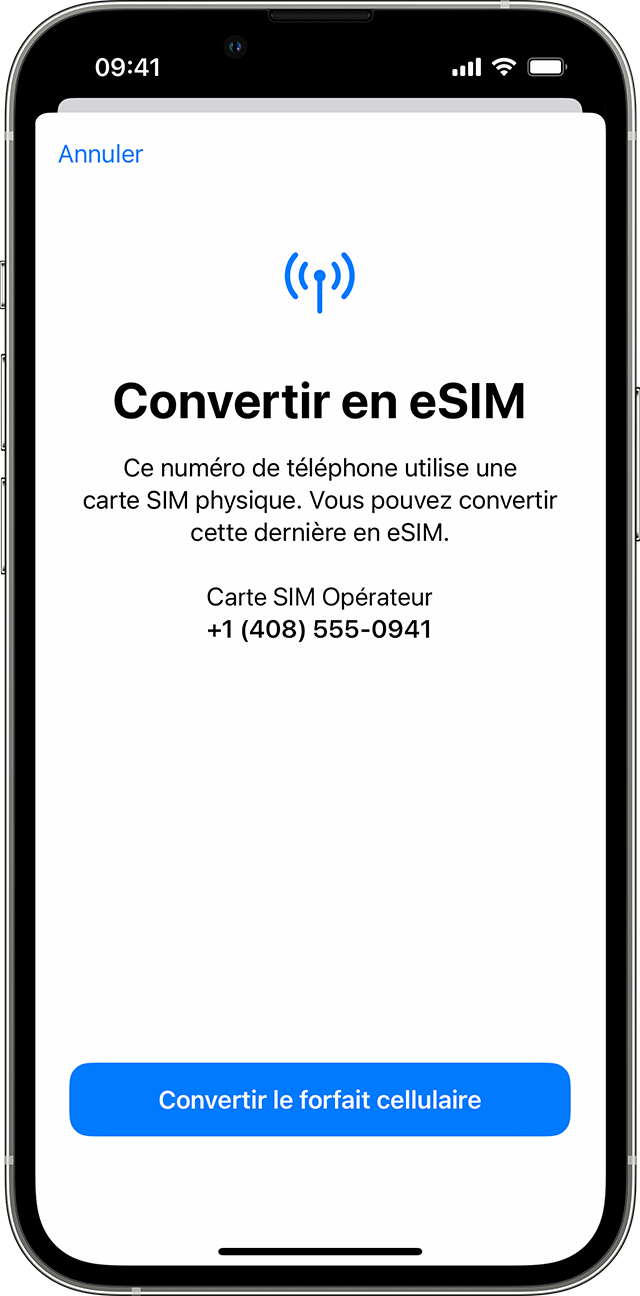
- در آیفون خود ، تنظیمات دسترسی> شبکه تلفن همراه.
- لمس تبدیل به ESIM.
اگر “تبدیل ESIM” را نمی بینید ، این بدان معنی است که اپراتور شما از این گزینه پشتیبانی نمی کند. برای انتقال شماره تلفن خود از سیم کارت فیزیکی خود از طریق سیستم فعال سازی اپراتور یا از طریق اسکن کد QR با اپراتور خود تماس بگیرید. - بسته بندی سلول را لمس کنید.
- لمس تبدیل به ESIM.
- منتظر فعال شدن کارت ESIM خود باشید. سیم کارت قدیمی شما از لحظه فعال شدن بسته سلولی در آیفون شما غیرفعال شده است.
- سیم کارت فیزیکی را از آیفون خود حذف کنید. سپس آیفون خود را مجدداً راه اندازی کنید.
کد QR را کم کنید یا از برنامه اپراتور استفاده کنید
اگر اپراتور شما از فعال سازی ESIM یا انتقال سریع ESIM پشتیبانی نمی کند ، می توانید به جای آن کد QR ارائه شده توسط اپراتور خود را اسکن کنید.
برای فعال کردن ESIM در طول پیکربندی آیفون خود:
- در صفحه “پیکربندی دستگاه” ، “استفاده از کد QR” را لمس کنید.
- دستورالعمل های روی صفحه را دنبال کنید.
برای فعال کردن ESM پس از پیکربندی آیفون ، با اپراتور خود تماس بگیرید تا یک کد QR دریافت کنید. سپس مراحل زیر را دنبال کنید:
- برنامه دوربین را باز کنید و کد QR خود را اسکن کنید.
- هنگام نمایش ، اعلان بسته بندی تلفن همراه شناسایی شده را لمس کنید.
- لمس را در پایین صفحه ادامه دهید.
- لمس یک بسته سلولی را لمس کنید.
اگر از کد تأیید برای فعال کردن ESIM خواسته شده است ، شماره ارائه شده توسط اپراتور خود را وارد کنید.
اگر اپراتور شما از فعال سازی ESIM توسط برنامه پشتیبانی می کند ، برنامه اپراتور خود را در فروشگاه App بارگیری کرده و دستورالعمل ها را دنبال کنید.

در صورت لزوم اطلاعات SASM از ESM به صورت دستی
- برای به دست آوردن جزئیات ESIM که برای وارد کردن آن دارید با اپراتور خود تماس بگیرید.
- تنظیمات دسترسی.
- شبکه سلول یا داده های تلفن همراه را لمس کنید.
- لمس یک بسته سلولی را لمس کنید.
- روی “Enter اطلاعات به صورت دستی” را در پایین صفحه آیفون خود ضربه بزنید.

بیشتر بدانید
- اگر نمی توانید ESIM را پیکربندی کنید.
- در صورت لزوم ، ESIM خود را پاک کنید.
- در مورد استفاده از سیم کارت Double با ESIM بیشتر بدانید.
- اپراتورهای تلفن همراه و ارائه دهندگان خدمات جهانی را ارائه دهید که خدمات ESIM را ارائه می دهند.
- در طی سفر به خارج از کشور با آیفون خود از ESIM استفاده کنید.
درباره ESIM آیفون
دریابید که ESIM چیست ، نحوه پیکربندی ESIM در آیفون خود و نحوه تبدیل سیم کارت فیزیکی به ESIM.
ESIM آیفون چیست ?
ESIM یک سیم کارت دیجیتال استاندارد است که به شما امکان می دهد بدون نیاز به استفاده از سیم کارت فیزیکی ، یک بسته تلفن همراه را با اپراتور خود فعال کنید. می توانید هشت ESIM یا بیشتر را روی آیفون نصب کرده و همزمان از دو شماره تلفن استفاده کنید.
عناصر مورد نیاز
- iPhone XS ، iPhone XS Max یا iPhone XR یا مدل بعدی
- یک اپراتور تلفن همراه یا ارائه دهنده خدمات جهانی که از ESIM پشتیبانی می کند
- آیفون جدید شما باید به یک شبکه Wi-Fi وصل شود*.
ESIM در آیفون در قاره چین ارائه نمی شود. در هنگ کنگ و ماکائو ، برخی از مدل های آیفون مجهز به ESIM هستند. نحوه استفاده از سیم کارت مضاعف را با دو کارت نانو سیم در قاره چین ، هنگ کنگ و ماکائو پیدا کنید. بسیاری از ارائه دهندگان خدمات جهانی بسته های داده پیش پرداخت را برای مسافرانی که از قاره چین بازدید می کنند که مایل به استفاده از ESIM هستند ، ارائه می دهند.
* مدل های آیفون 14 100 ٪ ESIM را می توان بدون شبکه Wi-Fi فعال کرد.

نحوه پیکربندی ESIM در آیفون
برای پیکربندی ESIM خود ، معمولاً کافی است که آیفون جدید خود را روشن کنید و دستورالعمل هایی را که روی صفحه نمایش داده می شود دنبال کنید.
اگر اپراتور شما از ویژگی های فعال سازی حامل ESIM (فعال سازی ESIM توسط اپراتور) یا انتقال سریع ESIM (انتقال سریع ESIM) پشتیبانی می کند ، می توانید ESIM خود را در طول پیکربندی آیفون خود فعال کنید. با تشکر از عملکرد فعال سازی حامل ESIM (فعال سازی ESIM توسط اپراتور) ، اپراتور شما هنگام خرید آن ، ESIM را به آیفون شما نسبت می دهد. در مورد قابلیت انتقال سریع ESIM (انتقال سریع ESIM) ، به شما امکان می دهد سیم کارت را از آیفون قدیمی خود به آیفون جدید خود منتقل کنید بدون اینکه با اپراتور خود تماس بگیرید. روش هر چه باشد ، آیفون خود را روشن کنید و دستورالعمل ها را دنبال کنید تا ESIM خود را در طول پیکربندی فعال کنید.
همچنین می توانید ESIM را بعداً با استفاده از این گزینه ها اضافه یا انتقال دهید. اگر این گزینه ها در دسترس نیست ، برای فعال کردن ESIM خود با استفاده از کد QR یا برنامه آیفون اپراتور خود با اپراتور خود تماس بگیرید.
اگر یک مدل آیفون 14 را در ایالات متحده خریداری کرده اید ، آیفون شما با ESIM فعال می شود. برای فعال کردن ESIM خود با استفاده از فعال سازی حامل ESIM (فعال سازی ESIM توسط اپراتور) ، انتقال سریع ESIM (انتقال سریع ESM) یا روش فعال سازی دیگر ، آیفون خود را روشن کنید و دستورالعمل ها را دنبال کنید.

از فعال سازی حامل ESIM (فعال سازی ESIM توسط اپراتور) در آیفون استفاده کنید
برخی از اپراتورهای جهان و ارائه دهندگان خدمات می توانند ESIM جدیدی را به آیفون شما اختصاص دهند ، که پیکربندی را تسهیل می کند. این معمولاً در هنگام خرید آیفون متصل به اپراتور از اپل در ایالات متحده یا اپراتور و ارائه جزئیات بسته موبایل خود. اگر ESIM هنگام خرید آن به آیفون شما نسبت داده شده است ، آیفون خود را روشن کنید و دستورالعمل ها را برای فعال کردن ESIM خود دنبال کنید.
اگر تلفن خود را تغییر دهید (به عنوان مثال Android) برای آیفون ، با اپراتور خود تماس بگیرید تا شماره تلفن خود را از طریق عملکرد فعال سازی ESIM Carrier (فعال سازی ESIM توسط اپراتور) یا با اسکن کد QR اپراتور خود به آیفون خود منتقل کنید.
اگر پس از پیکربندی آیفون خود با اپراتور خود تماس گرفته اید تا ESIM را بدست آورید ، و عملکرد فعال سازی حامل ESIM (فعال سازی ESIM توسط اپراتور) را پیکربندی کرده است ، به شرح زیر است:
- هنگام نمایش ، اعلان “بسته تلفن همراه آماده برای نصب” را لمس کنید.
- در برنامه تنظیم ، “بسته تلفن همراه آماده نصب” را لمس کنید.
- لمس را در پایین صفحه ادامه دهید.
- با آیفون خود تماس بگیرید تا اتصال تلفن همراه آن را بررسی کنید. اگر نمی توانید تماس بگیرید ، با اپراتور خود تماس بگیرید.
- اگر بسته ای که فعال کرده اید ، بسته سیم کارت فیزیکی خود را جایگزین می کند ، آن را حذف کنید. سپس آیفون خود را مجدداً راه اندازی کنید.

از عملکرد انتقال سریع ESIM (انتقال سریع ESM) در آیفون استفاده کنید
برخی از اپراتورها بدون نیاز به تماس با آنها از انتقال سیم کارت از آیفون قدیمی شما به آیفون جدید خود پشتیبانی می کنند. همچنین می توانید سیم کارت فیزیکی فعلی خود را به ESIM تبدیل کنید.
اگر به آیفون فعلی خود دسترسی ندارید ، برای انتقال ESIM خود با اپراتور خود تماس بگیرید.
در طول پیکربندی آیفون خود ، اگر از شما برای انتقال سیم کارت خود دعوت شده اید ، دستورالعمل های روی صفحه را دنبال کنید تا سیم کارت فیزیکی یا ESIM خود را منتقل کنید. اگر نیاز به انتقال بیش از یک سیم کارت به آیفون جدید خود دارید ، سایر سیم کارتهای خود را به دنبال مراحل زیر منتقل کنید.
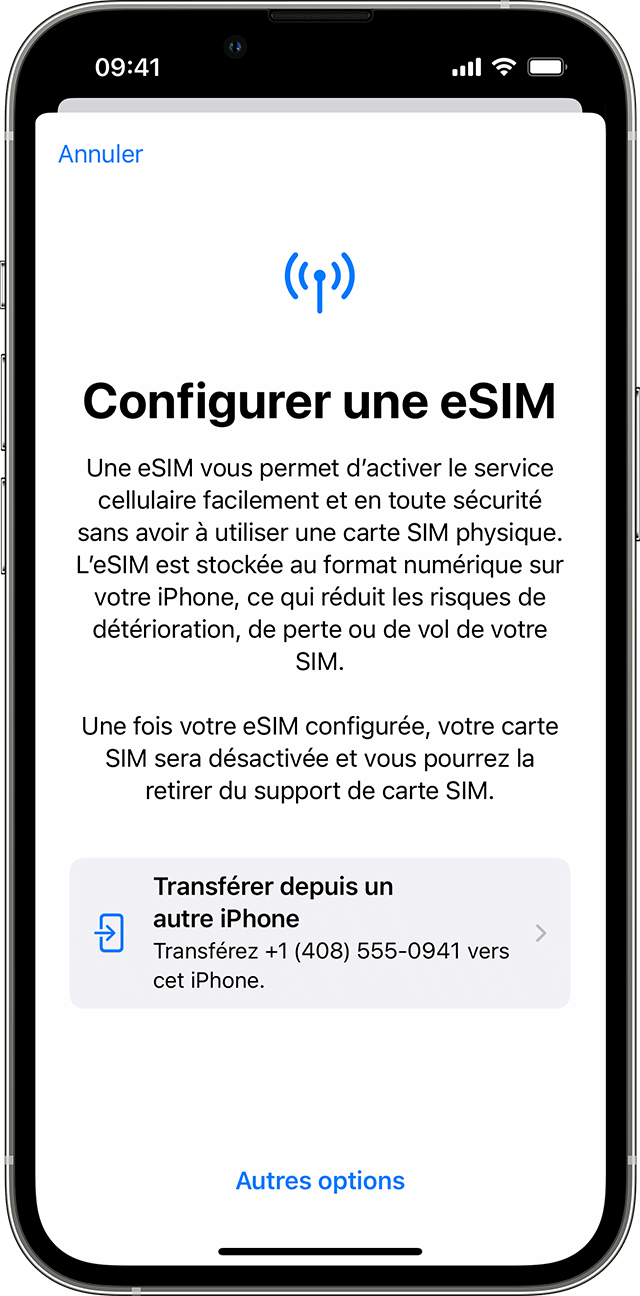
یک سیم کارت فیزیکی یا ESIM را از آیفون قدیمی خود به کارت ESIM در آیفون جدید خود پس از پیکربندی منتقل کنید
- در iPhone جدید خود ، به تنظیمات> داده های تلفن همراه> اضافه کردن بسته سلولی بروید.
- یک بسته سلولی را برای انتقال از آیفون دیگر انتخاب کنید. اگر تعدادی شماره را مشاهده نمی کنید ، انتقال از آیفون دیگر را لمس کنید (انتقال از آیفون دیگر). iOS 16 یا نسخه بعدی باید در هر دو دستگاه نصب شود.
- برای تأیید انتقال ، دستورالعمل های موجود در آیفون قدیمی خود را بررسی کنید. برای تأیید ، لمس انتقال یا در صورت دعوت به تهیه کد اعتبار سنجی ، کدی را که در آیفون جدید خود ظاهر می شود وارد کنید.
- صبر کنید تا برنامه تلفن همراه آیفون جدید خود را فعال کند. سیم کارت قدیمی شما هنگام فعال کردن بسته موبایل آیفون جدید خود غیرفعال است.
- اگر یک بنر در آیفون جدید شما نمایش داده شده است و نشان می دهد “پیکربندی بسته سلول [نام اپراتور خود]” را به پایان برسانید ، آن را لمس کنید. سپس برای انتقال ESIM به صفحه وب اپراتور خود هدایت می شوید. در صورت نیاز به کمک ، با اپراتور خود تماس بگیرید.
یک سیم کارت فیزیکی را به همان آیفون تبدیل کنید
اگر اپراتور شما از این گزینه پشتیبانی می کند ، می توانید سیم کارت فیزیکی را به همان آیفون تبدیل کنید. به شرح زیر ادامه دهید:
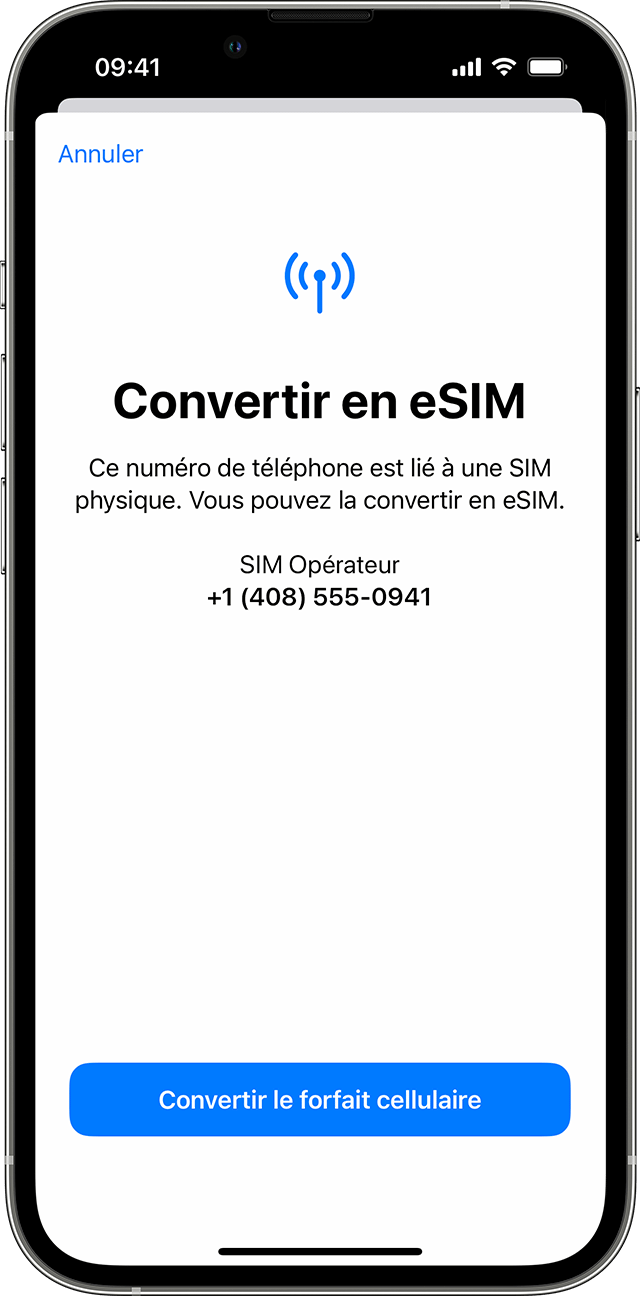
- در آیفون خود ، تنظیمات دسترسی> داده های تلفن همراه.
- لمس تبدیل به ESIM.
اگر تبدیل ESIM ظاهر نشود ، اپراتور شما از این گزینه پشتیبانی نمی کند. برای انتقال شماره تلفن از سیم کارت فیزیکی خود به ESIM با استفاده از عملکرد فعال سازی حامل ESIM (فعال سازی ESIM توسط اپراتور) یا با اسکن کد QR ، با اپراتور خود تماس بگیرید. - بسته بندی سلول را لمس کنید.
- لمس تبدیل به ESIM.
- صبر کنید تا کارت ESIM شما فعال شود. سیم کارت قدیمی شما در زمان فعال کردن بسته موبایل آیفون شما غیرفعال می شود.
- سیم کارت فیزیکی را از آیفون خود حذف کنید. سپس آیفون خود را مجدداً راه اندازی کنید.
کد QR را اسکن کنید یا از یک برنامه اپراتور استفاده کنید
اگر اپراتور شما از فعال سازی حامل ESIM (فعال سازی ESM توسط اپراتور) یا انتقال سریع ESIM (انتقال سریع ESIM) پشتیبانی نمی کند ، می توانید یک کد QR ارائه شده توسط اپراتور خود را اسکن کنید.
برای فعال کردن ESIM در هنگام پیکربندی آیفون خود:
- وقتی وارد صفحه نمایش داده های Configure Cell می شوید ، از کد QR استفاده کنید.
- دستورالعمل های روی صفحه را دنبال کنید.
برای فعال کردن ESIM خود پس از پیکربندی آیفون ، با اپراتور خود تماس بگیرید تا کد QR را بدست آورید. سپس به شرح زیر ادامه دهید:
- برنامه دوربین را باز کنید و کد QR خود را اسکن کنید.
- هنگام نمایش ، اعلان “بسته تلفن همراه شناسایی شده” را لمس کنید.
- لمس را در پایین صفحه ادامه دهید.
- لمس یک بسته سلولی را لمس کنید.
اگر از کد تأیید برای فعال کردن کارت ESIM خواسته شده است ، شماره ارائه شده توسط اپراتور خود را وارد کنید.
اگر اپراتور شما از فعال سازی ESIM با استفاده از یک برنامه پشتیبانی می کند ، برنامه اپراتور خود را در فروشگاه App بارگیری کرده و دستورالعمل ها را دنبال کنید.

در صورت لزوم اطلاعات ESIM را به صورت دستی وارد کنید
- برای دریافت جزئیات ESM که باید وارد کنید با اپراتور خود تماس بگیرید.
- تنظیمات دسترسی.
- داده های سلول یا تلفن همراه را لمس کنید.
- لمس یک بسته سلولی را لمس کنید.
- روی “Enter اطلاعات به صورت دستی” را در پایین صفحه آیفون خود ضربه بزنید.

اطلاعات اضافی
- اگر نمی توانید ESIM را پیکربندی کنید.
- در صورت لزوم ، ESIM خود را پاک کنید.
- نحوه استفاده از سیم کارت Double را با ESIM پیدا کنید.
- اپراتورهای تلفن همراه و ارائه دهندگان خدمات جهانی را ارائه دهید که خدمات ESIM را ارائه می دهند.
- هنگام سفر به خارج از کشور با آیفون خود از ESIM استفاده کنید.
